Является трагедией для владельца не только потому, что этот смартфон довольно дорогостоящий, но и по иной причине: согласно опросам, 70% обладателей «яблочных» гаджетов хранят на мобильных устройствах важную информацию, притом как личного характера, так и необходимую для работы и бизнеса. Если руководитель потеряет свой Айфон (вместе с заметками, электронными письмами и таблицами), это может «застопорить» работу его организации на несколько дней.
К счастью, есть шанс найти гаджет. Людям, которые потеряли iPhone или iPad, следует отложить самобичевание и жалость к себе «на потом» и первым делом принять меры, описанные в этой статье. Даже если обнаружить потерянный Айфон благодаря этим мерам не удастся, можно будет удалить данные, хранящиеся в памяти устройства, чтобы не допустить их попадания в руки обывателей или, что гораздо хуже, деловых конкурентов.
Есть несколько мер, которые нужно предпринять сразу после обнаружения потери iPhone. Если смартфон был найден добропорядочным человеком, велика вероятность, что эти простые меры дадут результат:
Позвоните на свой номер . Используйте для этого телефон друга или коллеги по работе. Если вы оставили устройство на улице, звонок привлечет внимание прохожего, который сможет передать вам находку за скромное вознаграждение. При отсутствии телефона, с которого можно совершить звонок, под рукой, воспользуйтесь «всемогущим» интернетом – например, с вебсайта www.iCantFindMyPhone.com можно сделать дозвон на любой номер. Если звонок не дал результата, приступайте к дальнейшим действиям.
Временно заблокируйте сим-карту . Для этого даже не обязательно лично приходить в офис обслуживания мобильного оператора – достаточно позвонить по номеру горячей линии и назвать паспортные данные. Эта мера позволит уберечься от внушительного минуса на счету.
Поменяйте пароли через компьютер . Айфон сохраняет в своей памяти все пароли, которые вы указывали. Если вы, скажем, регулярно переводите деньги посредством iPhone в Личном Кабинете «Сбербанк-Онлайн», то потеря устройства вполне может поставить ваше благосостояние под угрозу. Получение злоумышленником доступа к вашей странице в будет угрожать вашей репутации.
Примите превентивные меры, чтобы не оказаться в ситуации, когда все ваши пароли окажутся в руках злоумышленника. Используйте менеджер паролей с одним мастер-кодом, который человек, случайно нашедший гаджет, узнать точно не сможет. О менеджерах паролей для iPhone (и не только) рассказывается .
Подумайте, где бывали в последнее время и где могли потерять устройство . Скажем, если вы пользовались услугами такси, вы можете набрать оператору, который соединит вас лично с вашим водителем. У водителя можно уточнить, не находил ли он Айфон.
Можно ли найти iPhone по IMEI?
Узнать IMEI «яблочного» устройства просто: достаточно набрать *#06#, и номер появится на экране.
Чего нельзя делать, если включена функция «Найти iPhone»?
Заявив в полицию о потере Айфона, пользователь наверняка столкнётся с требованием отключить «Режим пропажи », чтобы правоохранительные органы имели возможность отследить местоположение устройства по IMEI.
Если на смартфоне установлен пароль безопасности, отключить «Режим пропажи» по просьбе полицейских можно – пароль представляет собой довольно надёжную защиту.
Сбросить его сумеет только «яблочный» профи – вероятность того, что нашедший является продвинутым юзером, очень мала.
Если же полицейские попросят стереть Айфон и удалиться из аккаунта iCloud, ни в коем случае нельзя выполнять их просьбу . Пароль безопасности после стирания будет сброшен, а это значит, что человек, обнаруживший iPhone, сможет полноценно пользоваться устройством . Владельцу остаётся надеяться только на расторопность полиции, которая дела о пропаже телефонов, увы, не ставит в приоритет.
Приложения, которые помогут найти Айфон
Помочь отыскать гаджет могут не только встроенные функции аппарата, но и сторонние приложения, доступные в AppStore бесплатно или за умеренную плату. В число таких программ входят:
Contact If Found
Приложение даёт возможность создать заставку рабочего стола, на которой присутствуют контактные данные владельца. Эта программа является бесплатной, но устанавливается только на смартфоны с iOS 8-ой версии и выше.
iHound.
Программа «iHound » – «личный сыщик» владельца iPhone. Как только потерянный гаджет подключат к ПК, на почтовый ящик обладателя придёт письмо с указанием точного адреса, где устройство находится. Таким образом, владелец может не допустить, чтобы ПО его смартфона было изменено «компьютерными умельцами». Также «iHound » периодически фиксирует местоположение гаджета в профилактических целях – это значит, что обладатель сумеет выяснить не только где сейчас пребывает устройство, но и как оно туда попало (для этого придётся задействовать Facebook или Twitter ).
Reward If Found
Программа позволит создать красочную заставку с контактными данными владельца. Как только человек, нашедший Айфон, включит устройство, он увидит примерно следующее:

Программа является платной, но её стоимость невысока – всего 75 рублей.
iLocalis
iLocalis – приложение, доступное только для iPhone с джейлбрейком (в Cydia ). Его функционал довольно широк: например, с помощью «iLocalis » можно узнать новый номер, если в смартфоне поменяли сим-карту.
Заключение
Повышение безопасности владельцев устройств – тренд, набирающий силу. Известно, что инженеры Apple разрабатывают проект «зомби-режима» iPhone – гаджет, пребывающий в таком состоянии, сможет передавать владельцу информацию о местонахождении даже в выключенном состоянии. Однако пока пользователям «яблочных» гаджетов приходится довольствоваться функцией «Найти iPhone », которая, увы, не всегда приносит результат.
Сайт iCloud.com позволяет пользователям получить доступ к различным функциям облачного сервиса iCloud от Apple, в том числе «Найти iPhone », на любом устройстве с установленным браузером. Владельцы iPhone или iPad могли заметить, что при попытке войти на сайт с мобильного устройства, вместо обычного окна авторизации пользователей встречает страница запуска локальных iOS-приложений для сервиса iCloud.
Вконтакте
Это не слишком удобно в ситуациях, когда пользователям нужен доступ к полному спектру сервисов iCloud, или в случае необходимости входа в веб-версию iCloud.com с чужого устройства, чтобы найти утерянный iPhone.
Решается проблема довольно просто. Вместо авторизации в отдельных приложениях, вы можете получить доступ к окну авторизации iCloud.com непосредственно с iPhone, iPad или устройстве на базе Android, используя браузер.
1 . Откройте браузер и введите адрес в новом окне или вкладке.
3 . В отобразившемся меню выберите опцию «Полная версия сайта ».

4 . iCloud.com откроется в десктопной версии, а на экране появится привычное окно авторизации.

Главным минусом использования веб-версии iCloud.com на мобильных устройствах является неудобная навигация и затруднительный скроллинг. Иногда, чтобы открыть необходимое приложение приходится переворачивать устройство в горизонтальную ориентацию.

Авторизовавшись на сайте, вы сможете получить доступ ко всем функциям сервиса, в том числе «Найти iPhone », возможности отключить блокировку активации для службы «Найти iPhone », приложениям «Настройки », где можно посмотреть привязанные к iCloud устройства, «Контакты », «Заметки », Pages, Keynote, Numbers и пр.


Если на вашем Phone или iPad не установлена современная версия iOS (9 и выше) или вы по каким-либо причинам не хотите использовать Safari, получить доступ к iCloud.com можно при помощи мобильной версии Chrome.
Примечание. Описанный ниже метод также работает для Android-версии Chrome.
1 . Откройте браузер и зайдите на сайт iCloud.com. Затем нажмите на кнопку с изображением трех точек в верхнем правом углу приложения Chrome.
2 . Выберите опцию «Полная версия » в выпадающем меню для перезагрузки страницы.

В этой инструкции мы расскажем где находится функция найти айфон, которая входит в комплекс безопасности устройств Apple. Компания Apple всегда уделяла особое внимание безопасности своих устройств, которые с выходом свежих версий iOS становятся все более защищенными и безопасными в случае кражи. После приобретения смартфона нужно позаботится об его безопасности и понять как включить эту опцию.
Find my iPhone небольшой обзор функции
В первый раз эту опцию презентовали в версии iOS 5.0. Во время появления в оболочке iOS опции "find my iphone", ее сделали как отдельное приложение, которое владело своей иконкой, интерфейсом и универсальным списком функций. Запустить и воспользоваться приложением можете из всех браузеров на собственном компьютере, планшетном устройстве или смартфоне. Кроме этого, приложение сможете скачать и установить бесплатно с магазина AppStore. Функция найти айфон дает возможность:
- Определять по спутнику расположение девайса на географической карте мира.
- Удаленным способом включать звуковой сигнал на iOS устройстве, дабы его обнаружить.
- Включить особый режим пропажи смартфона, для удаленной блокировки и отслеживания его на карте.
- Удаленно уничтожать личную информацию с iOS устройства.
Чтобы применить все возможности приложения, войдите в настройки вашего устройства и активируйте "Найти iPhone". Но сперва потребуется произвести настройку синхронизации девайса с сервисом iCloud.
Как включить найти айфон в параметрах настроек

Войдите в Настройки - iCloud и активируйте функцию "Найти iPhone". Наберите собственный логин и пароль от аккаунта Apple ID и подтвердите включение опции и автоматическое включение службы определения местоположения, затем нажмите "OK".
Блокировка активации для find my iphoneС релизом iOS 7 - фирма Apple добавила новую опцию "Блокировка активации", которая полностью блокирует прикрепленный к аккаунту Apple ID смартфон, планшет или MacBook. Интересно, что при активированной блокировке девайса прикрепленного к Apple ID, человек укравший ваш смартфон или планшет не сможет его даже или сбросить настройки. При активированной блокировке пользователю необходимо набрать данные от учетной записи Apple ID при:
- Отключении "Найти iPhone" на аппарате
- Если хотите выйти из учетной записи iCloud в настройках аппарата
- Сбросе настроек iOS аппарата и вторичной активации
При активизированном режиме блокировки, неважно сбросите настройки, или попытаетесь или iPad, вам придется вводить данные личной учетной записи Apple ID. По другому вы не сумеете снова активизировать аппарат и им пользоваться.
Забыв пароль от аккаунта, вы уже не сумеете его восстановить. Даже при обращении в службу поддержки не факт, что вам смогут помочь, если только у вас не прикреплена почта, на которую вы регистрировали аккаунт Apple ID, чтобы его восстановить.
Как найти айфон с компьютера онлайн
Допустим у вас затерялся iPhone и никак не возможно его обнаружить самому:

Зайдите со своего ПК в браузер и наберите в поисковой строке . На странице авторизации введите свои данные от Apple ID.

Перейдите в раздел "Найти iPhone".

В пункте меню "Мои устройства" нажмите на пропавший девайс. На экране вашего ПК выскочит карта последнего местоположения, где располагался ваш смартфон или планшет при подключении к сети. Еще разок напоминаем, что обнаружить iOS девайс возможно если аппарат подключен к интернет сети.
Заметка: Во время розыска, когда потерянный или похищенный девайс оказывается "не в сети" на карте станет показываться предыдущее известное его местоположение. Данные будут доступны двадцать четыре часа в сутки. Опция Find my iPhone даёт возможность принимать email уведомления при условии если iOS устройство выйдет в интернет:
- В окне меню "Мои устройства" нажмите на имя своего девайса
- В открывшейся веб странице поставьте отметку напротив "Уведомить меня о находке".
Как найти айфон без компьютера через iCloud
Обнаружить айфон через iCloud можно не обязательно со своего ПК, но и совершенно с любого смартфона, планшета, ноутбука при условии, что на потерянном девайсе включен интернет. Процесс поиска абсолютно идентичен: Зайдите на веб-сайт iCloud.com с любого смартфона или планшета и войдите под личной учетной записью в свой аккаунт - перейдите в приложение "Найти iPhone". В меню "Мои устройства" выберите свой пропавший девайс.

Бывает случай, что в доме потерял айфон. Как найти его, если он показывается на карте по вашему адресу? Все очень просто, для этого есть опция подачи звукового сигнала:
- Войдите в iCloud с ПК, смартфона или планшета
- Найдите приложение "Найти iPhone"
- Если ваш девайс подсоединен к сети, зайдите в меню "Мои устройства" - выберите пропавшее устройство.
- В следующем окне с наименованием девайса нажмите "Воспроизвести звук". Звуковой сигнал будет воспроизведен на вашем устройстве при первом же подключении к сети.
Как удаленно заблокировать украденный айфон
Функция найти айфон позволяет удаленно заблокировать ваш смартфон или планшет, это не даст злоумышленнику им воспользоваться:

- Перейдите в меню "Мои настройки" - выберите нужный гаджет.
- В новом окне нажмите "Режим пропажи".
- Если телефон располагается в сети, можете отослать сообщение с текстом и контактным номером. Введите номер телефона, чтобы связаться с вами, затем нажмите "Далее".
- В другом окне напишите сообщение которое будет выслано на утерянный iPhone - iPad, затем нажмите "Готово".
В конце данной процедуры на телефон будет выслано текстовое оповещение и заданный номер телефона. В добавок к этому, если вы поставили пароль блокировки в Настройки - Основные - TouchID и пароль. Чтобы разблокировать смартфон для которого активирован режим пропажи нужно будет вводить заданный пароль. Для девайсов, которые не подключены интернету, в случае активации режима пропажи сможете удаленно поставить пароль блокировки. Без его ввода преступник не сумеет разблокировать аппарат после подключения к сети.
Как удаленно уничтожить данные с похищенного iPhone
Функция найти айфон располагает еще одной хорошей опцией, одним нажатием можете удаленно стереть абсолютно всю информацию из сворованного или утерянного девайса. Чтобы уничтожить свои данные нужно:

- Зайдите в приложение "Найти iPhone" на ПК, планшете или смартфоне в пункт меню "Мои устройства" - выберите сворованный iPhone.
- В новом окне нажмите "Стереть iPhone" и подтвердите удаление информации. Если устройство не в сети команда выполнится после первого же подключения к интернету. Даже после удаления информации, блокировка все еще будет препятствовать повторной активации устройства. Если хотите отключить функцию найти айфон, то смотрите следующую статью.
Полагаем инструкция оказалась вам полезной, чтобы обеспечить сохранность iPhone - iPad от незаконного их применения в случае кражи.
Пользуясь мобильным девайсом постоянно существует риск его кражи или потери. Смартфоны и планшеты от Apple стоят немалых денег, но что более важно и ценно – это информация, которая на них хранится, и по стечению обстоятельств может попасть не в те руки. Благодаря решению производителя, в большинстве гаджетов от Apple имеется встроенная защита, в виде функции « Найти iPhone » или « Найти iPad ». Благодаря ней пользователь удаленно может найти айфон онлайн или планшет на карте, выполнить полную блокировку устройства, защитив свои личные данные. Так же можно отправить на гаджет текстовое сообщение, или полностью стереть все имеющиеся данные в памяти девайса.
Для этого необходимо включить соответствующую функцию «Найти iPhone (iPad)» в настройках устройства.
Выполните следующую последовательность действий:
- Зайдите в «Настройки» устройства, и перейдите на вкладку «iCloud»;
- Прокрутите параметры вниз, до строчки «Найти iPhone»;
- Запустите режим, и в дополнительном окошке отметьте «Подтвердить».
- В случае если вы хотите знать точное расположение вашего девайса в момент низкого уровня заряда аккумулятора, задайте параметр «Последняя геопозиция».

|

|
Как найти утерянный айфон?
Для того, что бы знать как найти потерянный айфон , необходимо внимательно изучить инструкцию по работе с сервисом по поиску и блокировке гаджета, на специальной странице iCloud.com .
Найти айфон iCloud с компьютера онлайн не отнимет у пользователей много времени. Сервис легок и прост по своей функциональности, знает или другой девайс, и при этом поможет защитить данные владельца.

Для этого выполните следующие действия:
- Откройте страницу iCloud.com или запустите соответствующий пункт настроек, на другом девайсе;
- Укажите ваш уникальный код Apple ID, а так же пароль от учетной записи на сервисе iCloud. Вся вводимая информация должна совпадать с данными утерянного гаджета;
- На сайте iCloud перейдите в раздел «Найти iPhone»;
- В меню страницы сайта, перейдите на вкладку «Все устройства». Выбрав утерянный (украденный) гаджет, вы увидите его месторасположение на представленной карте;
- Запустите «Режим пропажи». Он поможет Если вы знаете что смартфон находится по близости с вами, можно запустить громкий звуковой сигнал, который поможет отыскать его. Дополнительно можно стереть всю информацию с устройства, если вы боитесь, что вашими личными данными могут воспользоваться третьи лица.

Все поклонники продукции компании Apple с нетерпением ждут появления новых моделей устройств. Крайне неприятная ситуация, когда только купленный iPhone или iPad украли или случайно вы его забыли в кафе, ресторане, спортзале. Воспользоваться им благодаря мощной защите производителя уже не смогут, но сам факт потери расстраивает. Избежать такой ситуации можно, если воспользоваться функциями поисками по геолокации. Для этого необходимо подключить специальные опции на мобильном.
Как отследить айфон с компьютера
Озаботиться подключением геолокации нужно сразу после покупки. Человека всегда теряет телефон внезапно и не может предугадать этот момент. Компания Apple предлагает использоваться для поиска айфона по геолокации через компьютер как встроенные, так и сторонние программы. Есть такие варианты отслеживания аппарата:
- Встроенные функции. Сервис iCloud предоставляет возможность определить местоположение девайса прямо с компьютера.
- Через приложения. Это специализированное ПО, которое получается доступ к определению координат айфона из разных источников (Wi-Fi, GPS-координаты, сим-карта, IMEI)
- Услуги мобильного оператора. Крупные компании за дополнительную плату предлагают дистанционно найти айфон, если в него вставлена SIM-карточка.
Найти айфон через icloud с компьютера
У компании Apple есть фирменная служба для поиска телефона при помощи геолокации. Называется сервис «Найти iPhone», воспользоваться им можно, только если провести предварительную настройку. Работать будет функция только при включенном на гаджете интернете, при его отсутствии будет показана последняя точка, где был обнаружен айфон. Найти айфон icloud с компьютера можно по следующей инструкции:
- Через другой телефон авторизуйтесь в «Найти iPhone» через свой Apple ID. Программа доступна в App store.
- При отсутствии телефона можно зайти с компьютера через браузер с сайта ICloud. Воспользоваться нужно опять же своей учеткой.
- К аккаунту можно привязать сразу несколько устройств. Выберите то, для которого нужно провести поиск через компьютер.
- После этого на карте появится местонахождение телефона или последняя координата, где он был зафиксирован. Можно выполнить передачу сигнала вызова на девайс даже при выключенном звуке, вывести на экран уведомление.
- Посмотреть последнее местоположение аппарата удастся, только если на нем будет активирована функции «Последняя геопозиция».
Как установить и включить приложение «Найти iPhone»
Функцию необходимо активировать заранее, чтобы была возможность найти айфон через компьютер. При первом включении девайса операционная система сразу же предлагает активировать возможность отслеживать аппарат. Польза от функции будет ощутимой в разных ситуациях – не только если аппарат утерян, произошла кража злоумышленниками планшета или мобильного. Опция пригодиться родителям, которые смогут с компьютера выполнять поиск устройства и понимать, где находятся их дети.
Опция поиска айфона поможет найти девайс, который выпал где-то из кармана и вы просто не можете его найти, забыли в общественном заведении или он завалился за диван. Если вы пропустили активацию функционала при первом запуске, то настроить ее можно по следующей инструкции:
- Откройте на айфоне настройки устройства.
- Нажмите на пункт «iCloud», найдите строчку под название «Найти iPhone» и активируйте функцию.
- Далее зайдите в раздел настроек «Конфиденциальность», нажмите на пункт «Службы локации» и убедитесь, что они тоже активированы.
- Пролистайте страницу с функцией геолокации, найдите параметр «Системные службы», выберите его.
- Тут нужно включить опцию «Найти iPhone».
Поиск iPhone с компьютера по IMEI
Каждый телефон обладает уникальный идентификатором, который состоит из 15 символов. Называется этот код IMEI, он уникален (данные не могут повторяться), и с его помощью можно через компьютер выполнить поиск телефона. Для этого на оборудовании должен быть активирован GPS-маячок. Чтобы найти iphone с компьютера, вам нужно будет только получить координаты через специальное приложение. Если у вас украли устройство, при помощи IMEI вы можете выполнить следующие варианты поиска:
- Установите на компьютере специальные программы, к примеру, ТрекерПлюс, Find My iPhone, IMEI-Poisk 2.0. При включенном интернете они определят местонахождение телефона.
- Если телефон украли, то занести свой IMEI в базу данных краденных мобильных. Это значительно понизит вероятность вторичной продажи вашего гаджета.
- Обратитесь в правоохранительные органы. При оформлении заявления нужно обязательно указать IMEI айфона, данные аккаунта Apple ID. Они также могут сделать запрос к мобильному оператору, чтобы он представил данные геолокации по сим-карте. Самостоятельно владелец выполнить такое обращение не может.

Независимые навигационные программы
Для использования функции геолокации с компьютера для поиска айфона можно использовать сторонние программы. Большая часть работает только при включенном интернете, GPS-маячке, поэтому от действий злоумышленника они не спасут. Они хорошо подходят для отслеживания перемещения пользователя, к примеру, ребенка. Есть несколько популярных вариантов, которые могут использовать для геолокации владельцы айфона.
Владельцы продукции Apple могут установить IMEI-Poisk 2.0. Для отслеживания используется уникальный 15-значный идентификатор, имеется доступ к данным мобильных операторов, проводится поиск в режиме онлайн. Это поможет вам найти местоположение человека или найти украденный мобильный. Для работы с данными программами необходимо указать следующую информацию:
- последнее известное местоположение телефона;
- когда в последний раз использовали гаджет;
- IMEI аппарата и номер.
IMEI-Poisk 2.0 отправит запрос по всем базам мобильный операторов, которые предоставлены для общественного пользования. Это поможет установить информацию по последней активности айфона, выполнить поиск местоположения при помощи геолокации. Абонент получит такие данные:
- местонахождение мобильного (если его не успели отключить);
- включен ли сейчас девайс;
- куда звонили с мобильного в последний раз;
- прочитать последнее текстовое сообщение, которое отправили с гаджета.
ТрекерПлюс – программа помогает найти айфон по геолокации через компьютер. Используется для определения местонахождения системы спутниковой навигации ГЛОНАСС и GPS. Установленная и активированная утилита на мобильном помогает:
- отследить передвижения аппарата;
- определить местонахождение девайса.
Если же вы собираетесь покупать айфон, то программа SNDeepInfo поможет проверить его по многим параметрам. Один из самых главных – IMEI, который присваивается каждому аппарату. Проверка по базам данных предотвратит приобретение краденого смартфона. SNDeepInfo может выдать вам по следующие параметры телефона:
- реальное количество встроенной памяти;
- цвет, который указал изготовитель;
- дату изготовления;
- методы разблокировки;
- версию прошивки.

Определение местоположения через мобильного оператора
Крупные компании, предоставляющие услуги сотовой связи, предлагают активировать платную услугу, которая помогает отследить местоположение вашего айфона. Полезной эта опция будет родителям, которые хотят знать, где находится их ребенок или родственник. Как правило, доступ к результатам поиска айфона по геолокации с компьютера можно получить из личного кабинета. Особенности услуги следующие:
- Поиск айфона по геолокации через компьютер имеет разную стоимость у операторов, как правило, плата берется за сутки использования сервиса. Бесплатно такие функции не предоставляются.
- Некоторые операторы не дают возможность расшарить данные результата поиска друзьям, даже если они подтвердили разрешение.
- Мобильный оператор предоставляет данные геолокации даже при выключенном аппарате.
- Дополнительные приложения для телефона не нужны. Можно зайти в личный кабинет, если ввести на сайте логин и пароль, с компьютера и увидеть все результаты или отправить с другого мобильного USSD-команду.
Отслеживание айфона другого человека с компьютера
Популярным решением для отслеживания местоположения по геолокации стала утилита Find My Friends. Это официально разрешенная программа для поиска айфона с компьютера. Владелец телефона может разрешить делиться данными геолокации с друзьями или родственниками. При утере смартфона можно его найти. Поиск айфона по геолокации через компьютер проводится по следующей инструкции:
- Скачайте, установите на смартфон программу. Загрузить можно Find My Friends из официального магазина App Store.
- Зайдите через свою учетную запись, справа вверху нажмите на значок в виде плюса.
- Укажите данные своего друга или родственника, которому хотите открыть доступ к данным поиска айфона по геолокации через компьютер. Кликните по слову «Send».
- Отправьте ссылку другу и разрешите доступ к информации.
- На главном экране приложения будет отображаться список подключенных устройств.
Видео






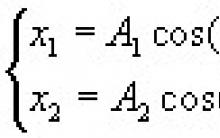




Lenovo Vibe Z2 Pro - Технические характеристики Экран мобильного устройства характеризуется своей технологией, разрешением, плотностью пикселей, длиной диагонали, глубиной цвета и др
Транскрибация: заработок на переводе аудио в текст доступный всем
Как пользоваться прогой cheat engine 6
Подробная инструкция и полезные рекомендации
Что такое компьютерный вирус?